「教學」如何「新增 / 移除」Mac 內建硬碟的磁區
既然你誠心誠意的發問了,我只好絞盡腦汁的來幫助你!很多人買了 Mac 之後都會困擾著只有一個磁區而已,聽不懂磁區沒有關係,用 Windows 的說法就是只有 C 槽啦!也許是因為習慣問題,或是自己有珍貴的影片回憶要存,想要放在一個獨立的小空間,跟系統的磁區分隔開來,至於要怎麼做呢?不難,一起來動手設定看看!
專業的小跳板專區
新增磁區:建立自己的 D 槽王國
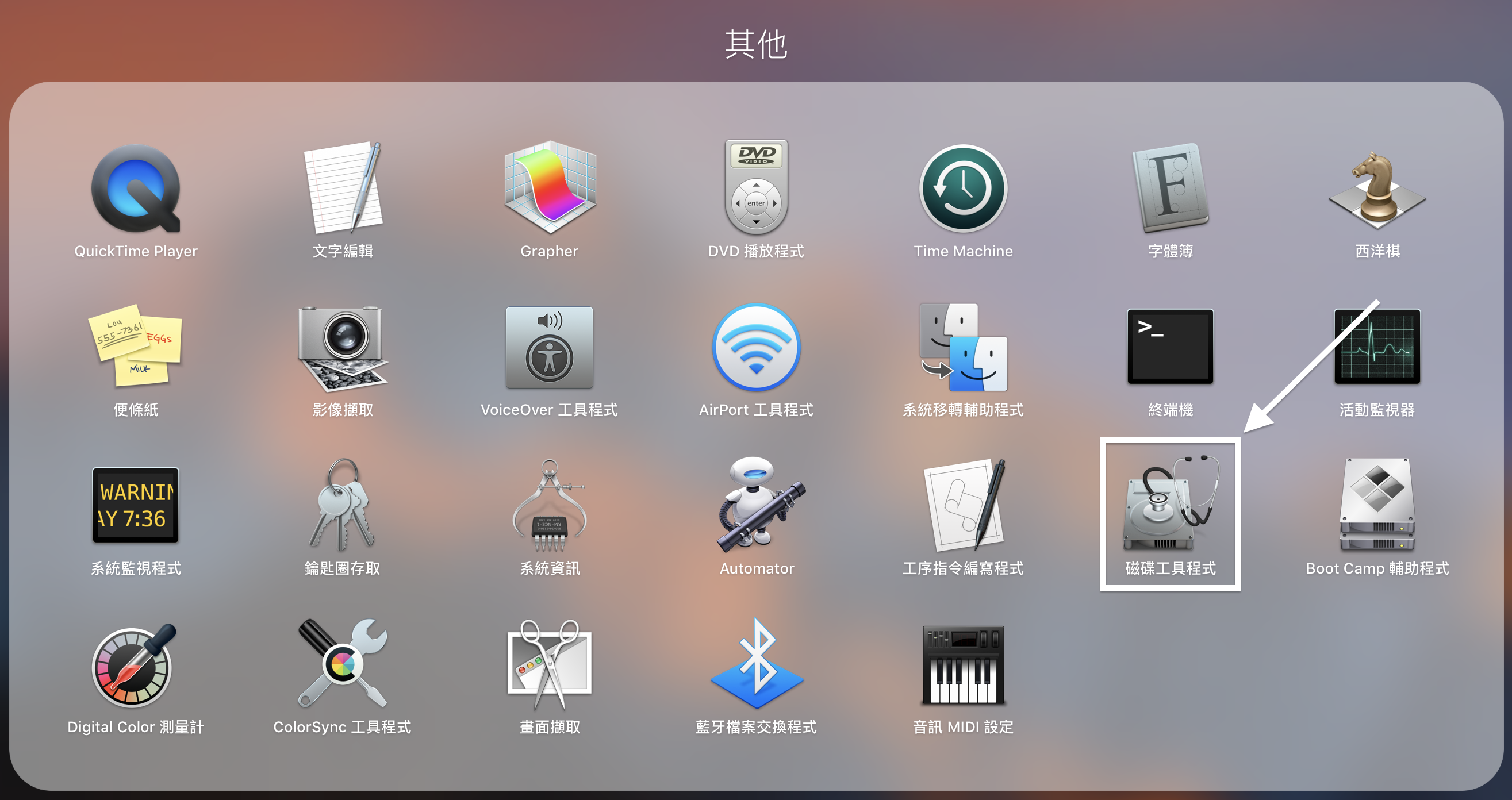
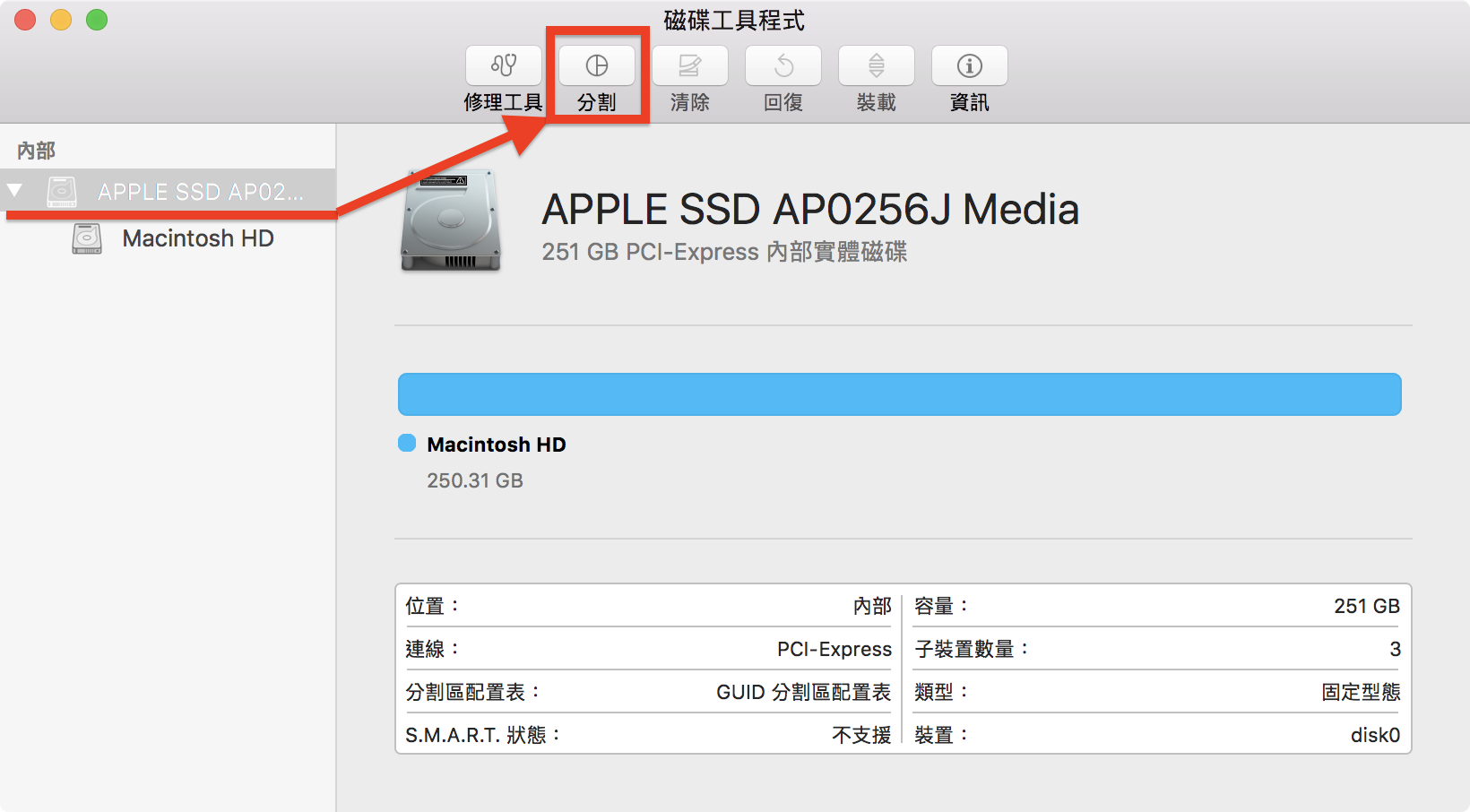
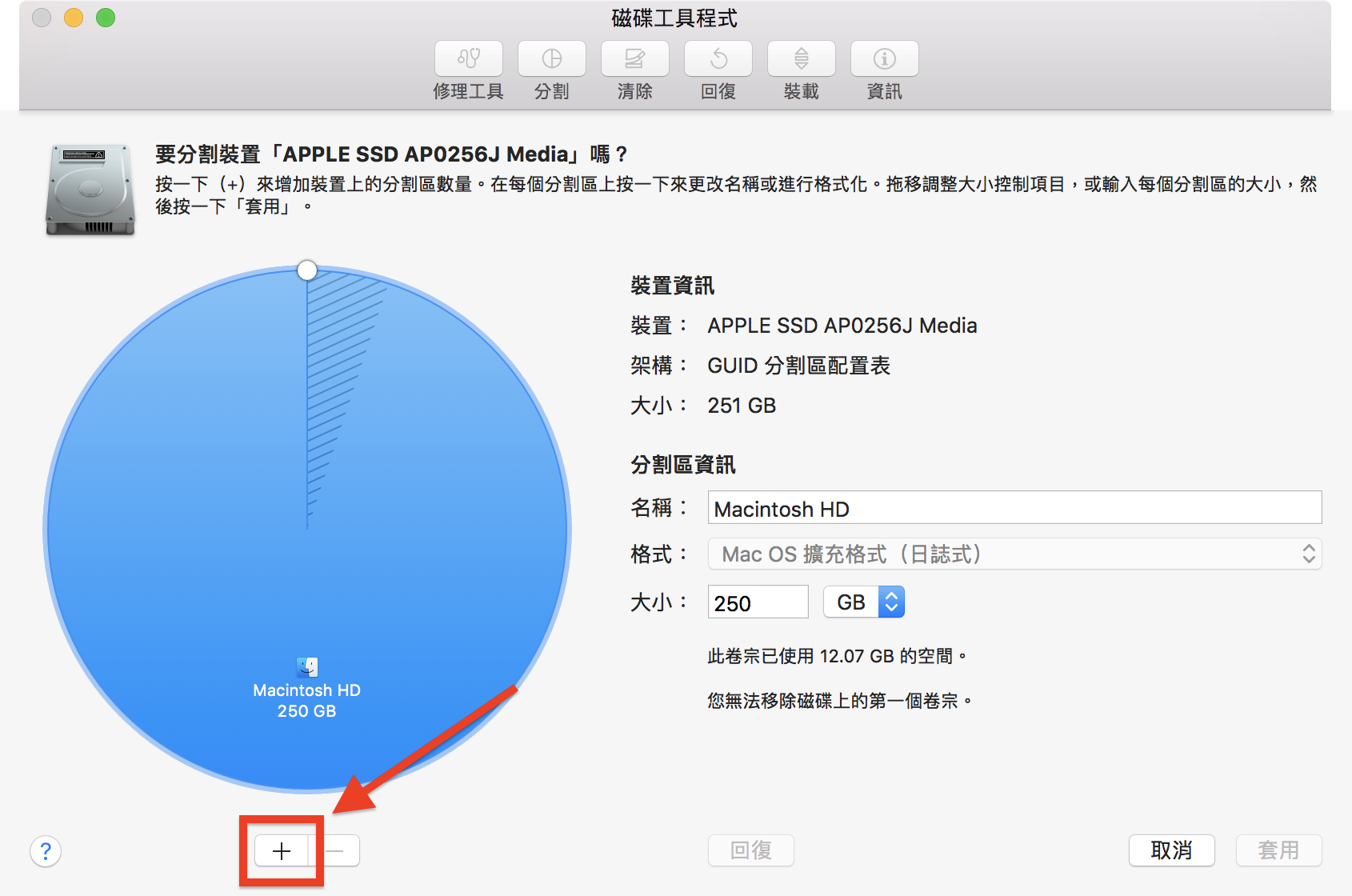
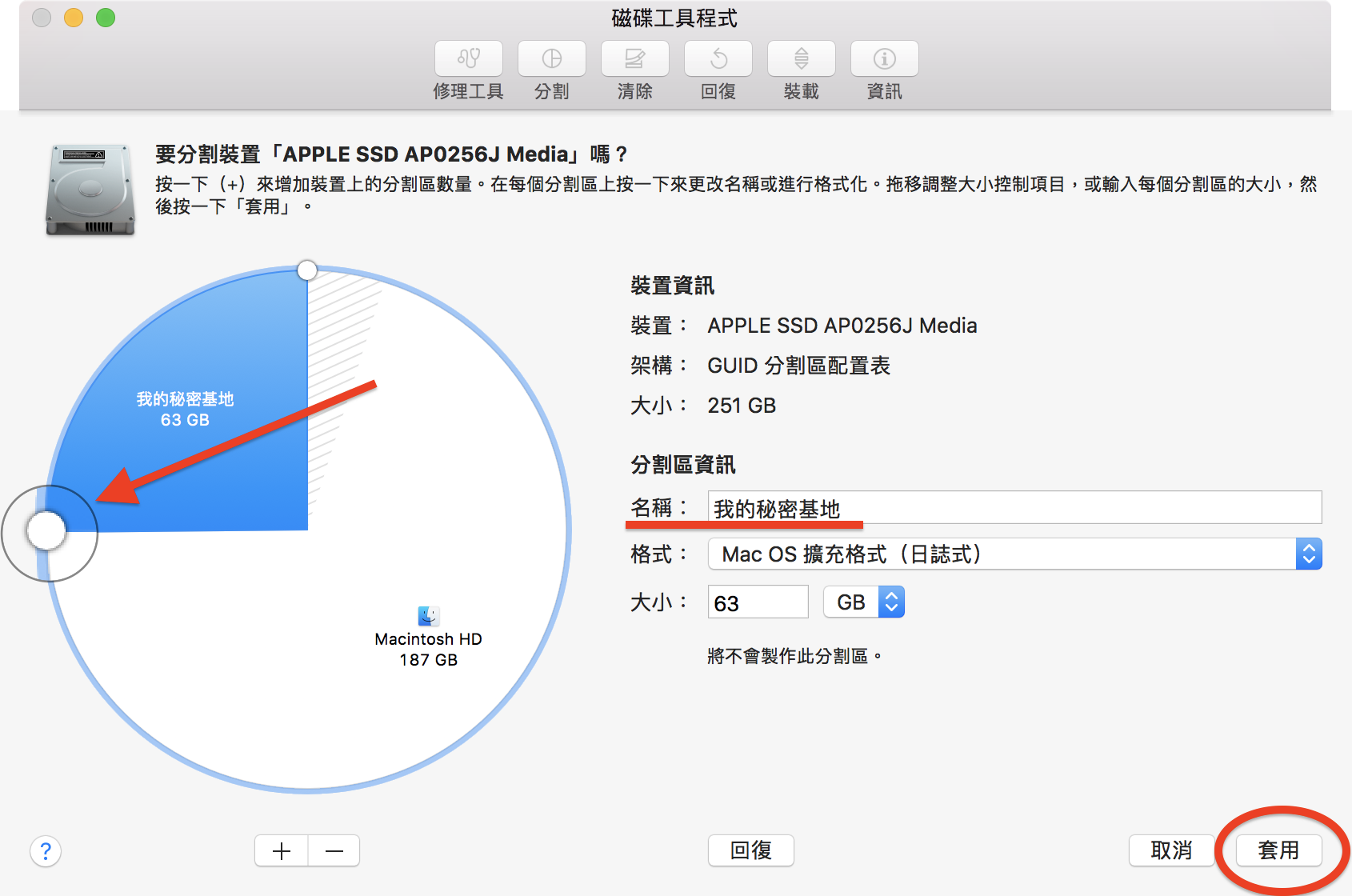
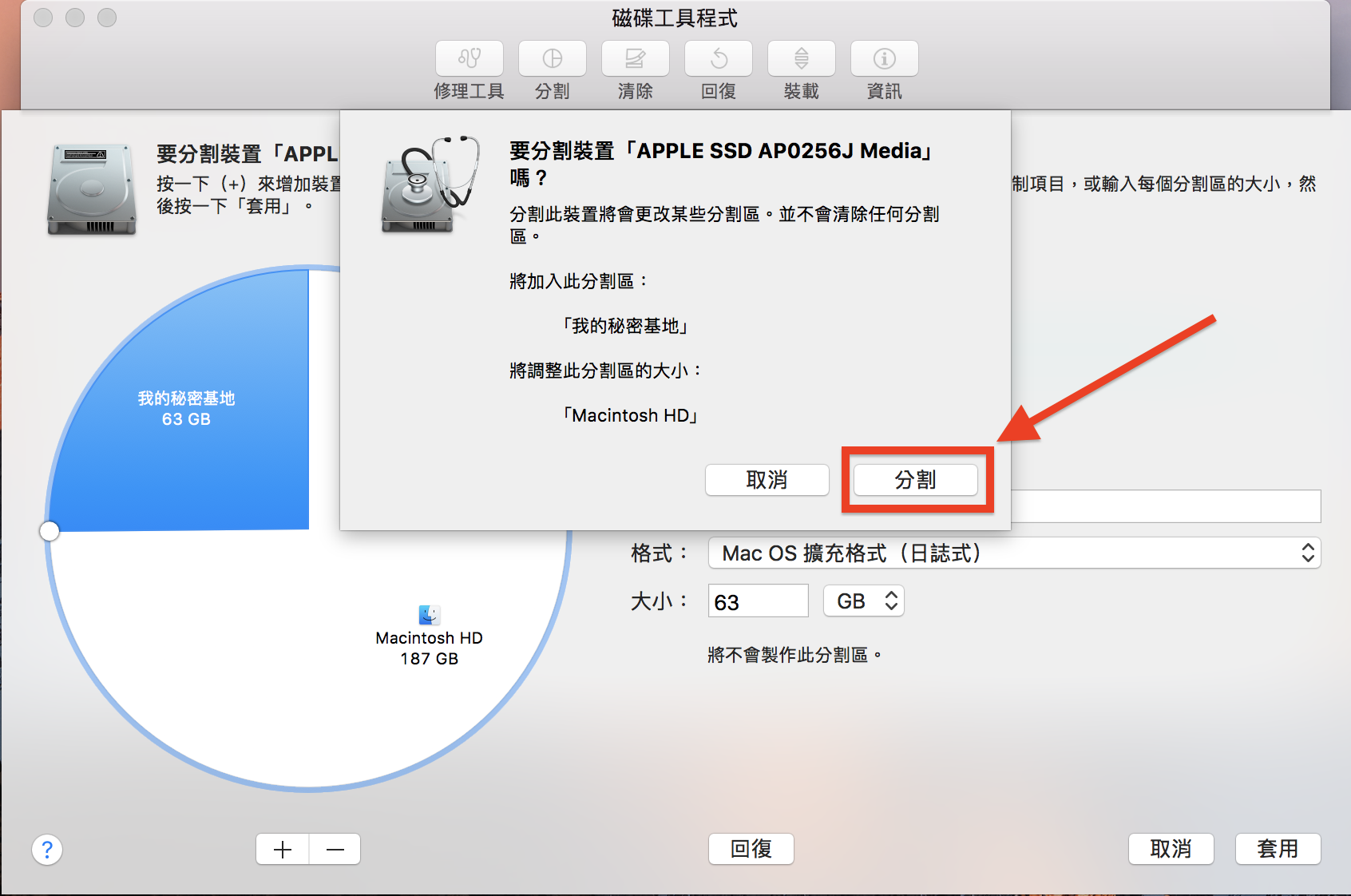
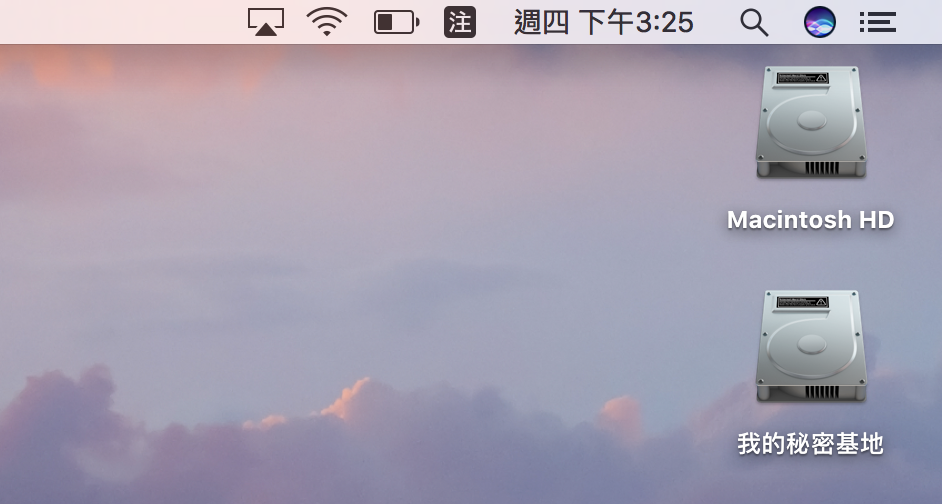
移除磁區:移除前記得東西要先搬走喔!
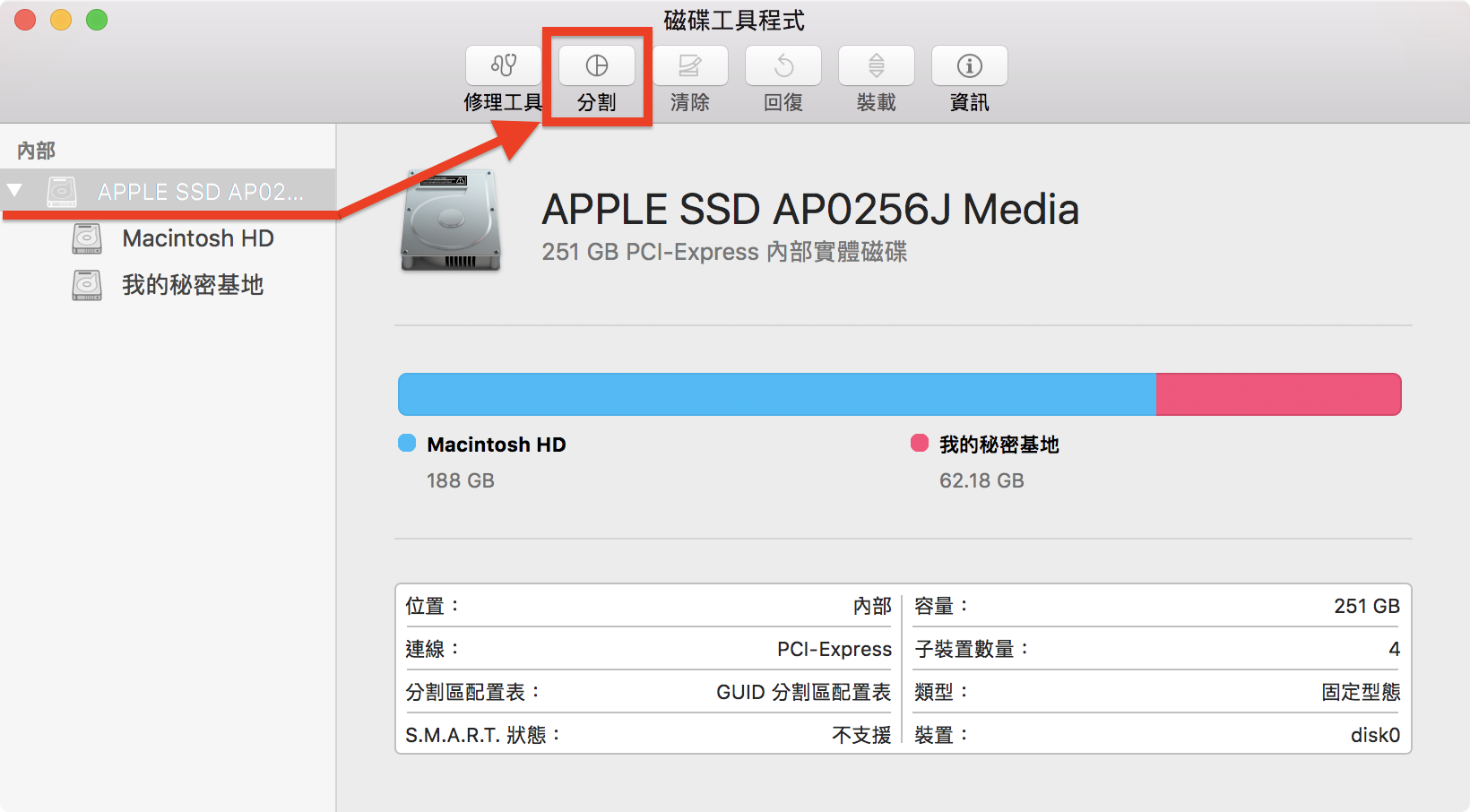
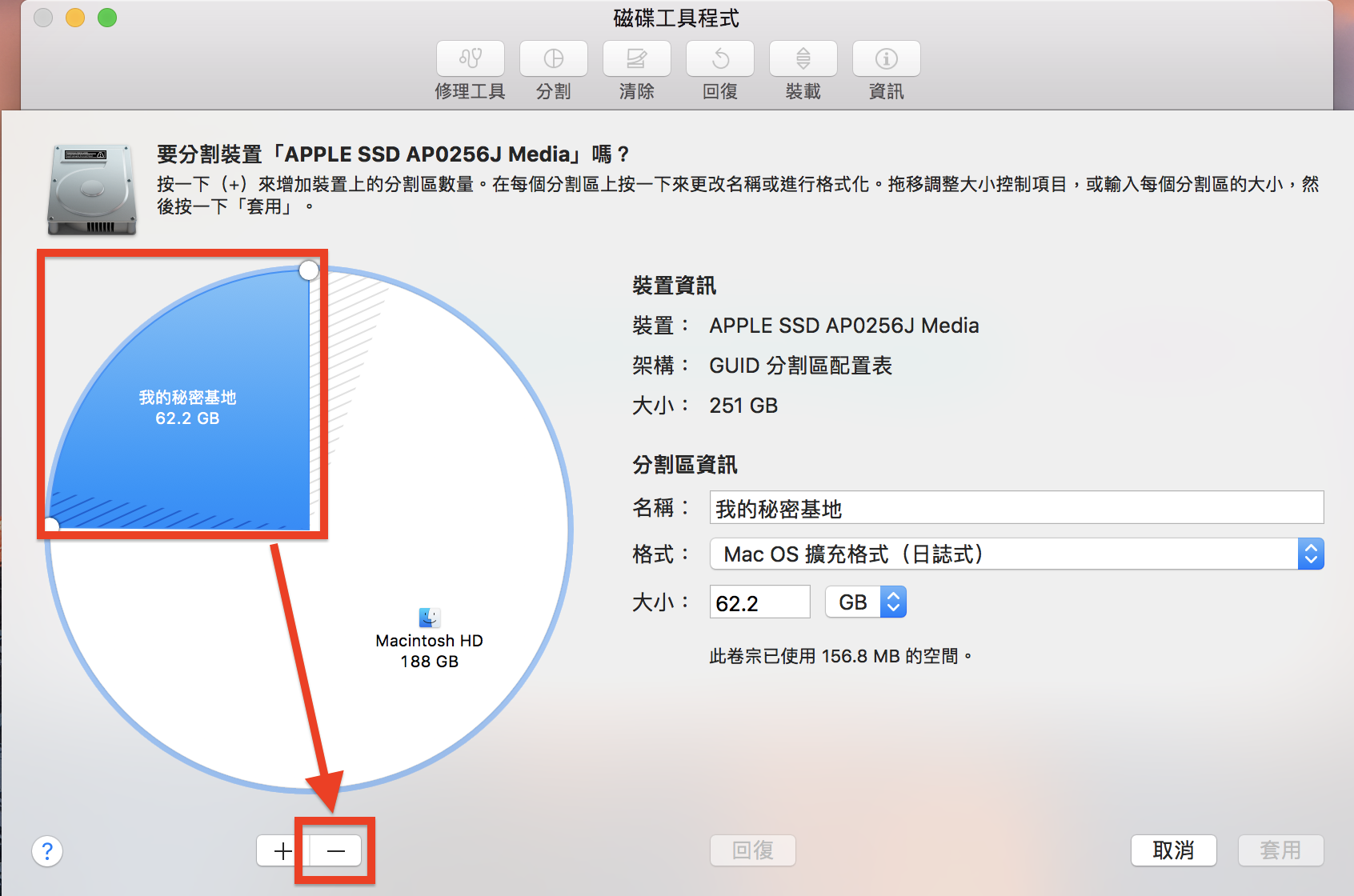
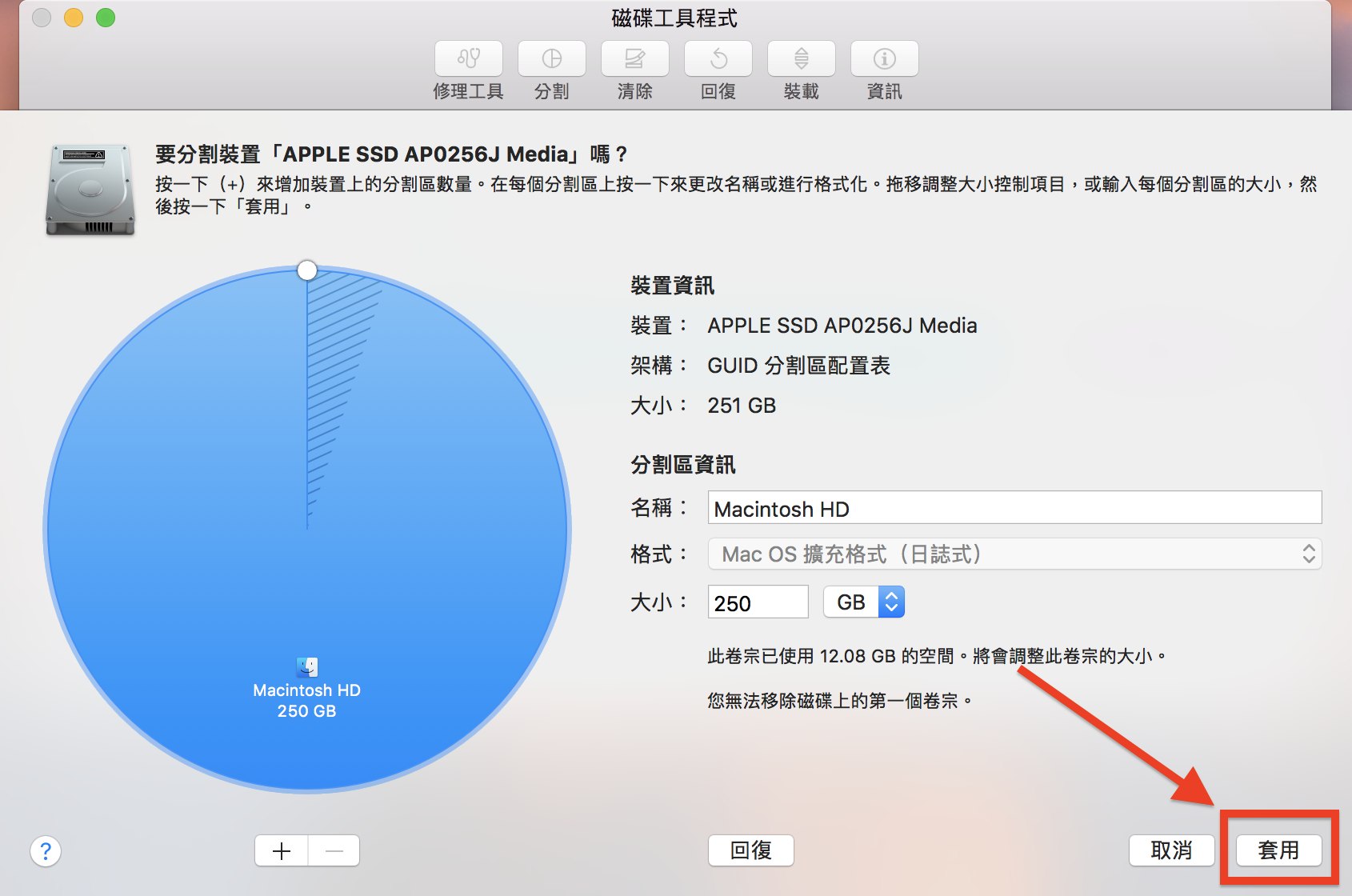
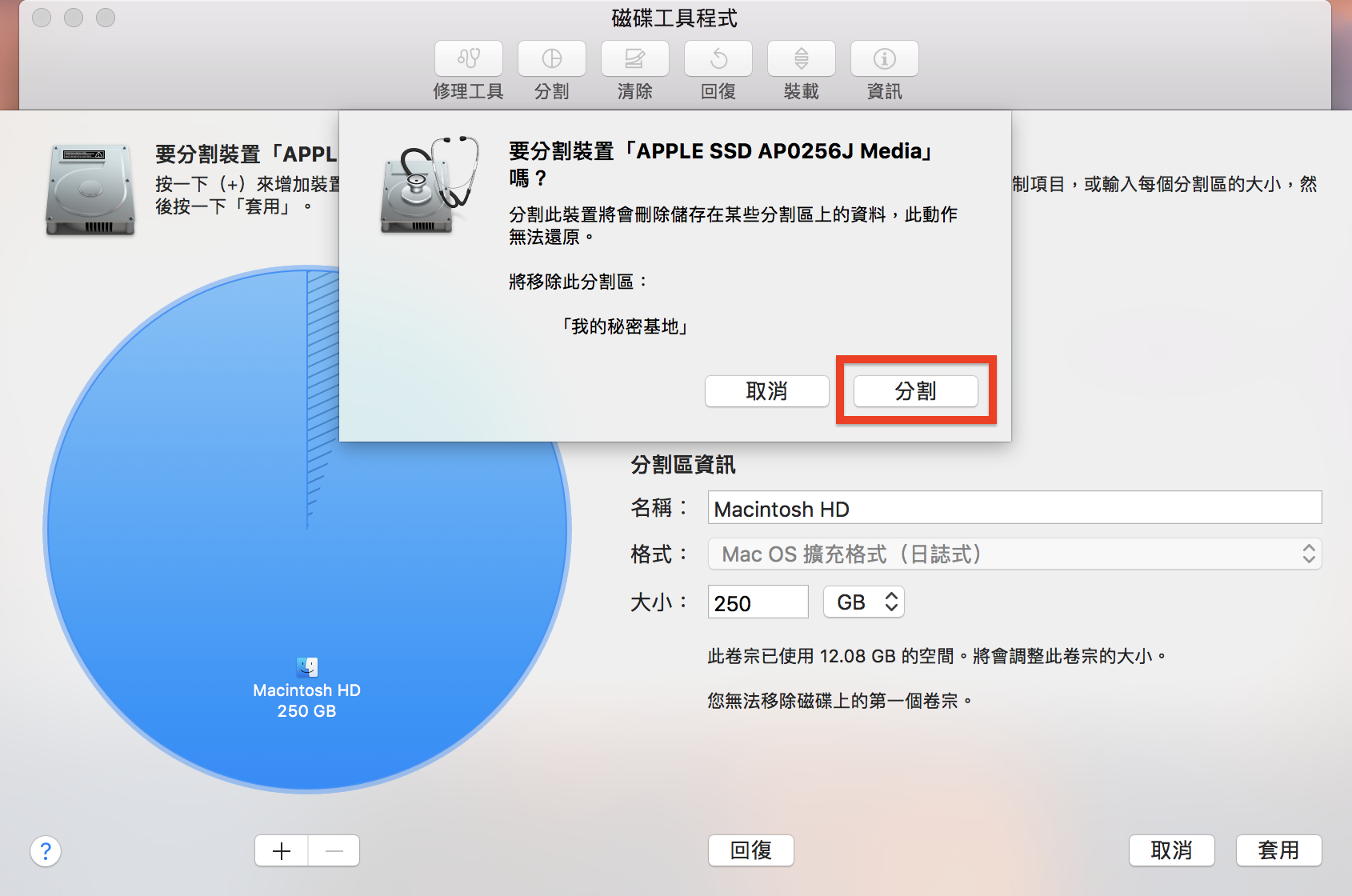
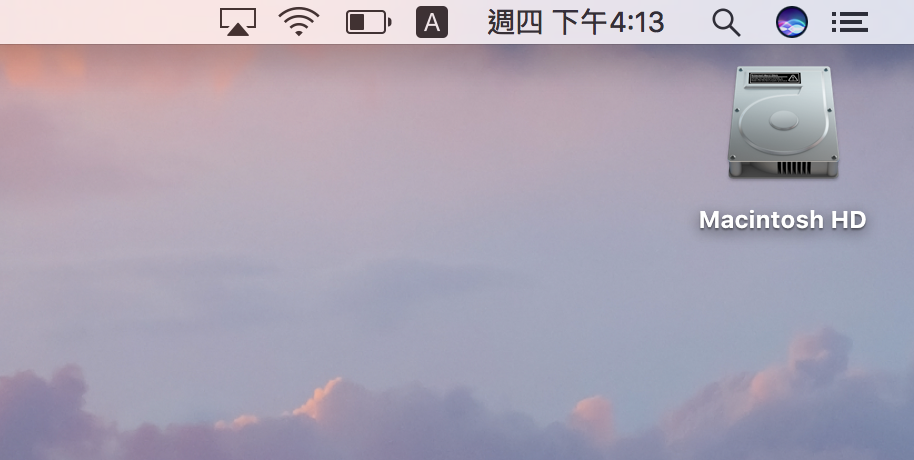
要當一個厲害的果迷並不是花了多少錢在這個品牌上,也不是用了越久才是最厲害的。
只要能讓喜歡 Apple 產品的各位能更擅於使用,我想這就是我的目標和興趣了!
喜歡音樂、電玩、滑板、自行車,還有任何科技相關的產品。




臉書留言
一般留言